Os 7 principais erros do WordPress e como corrigi-los
Publicados: 2018-03-25
Se você administra um site, provavelmente usa o WordPress como sistema de gerenciamento de conteúdo. O WordPress alimenta quase 27% de toda a Internet, muito mais do que qualquer outra plataforma de gerenciamento de sites. A razão é simples — é intuitivo e fácil de usar, com uma variedade de funções simples.
Além disso, o WordPress possui mais de 50 mil plugins para expandir e estender a funcionalidade do seu site. No entanto, isso não significa que você nunca enfrentará o problema com o desempenho do site. Pelo contrário, alguns problemas são bastante comuns e você deve aprender a lidar com eles. Neste artigo, mostraremos os 7 principais erros do WordPress e como corrigi-los.
Erro ao estabelecer conexão com o banco de dados
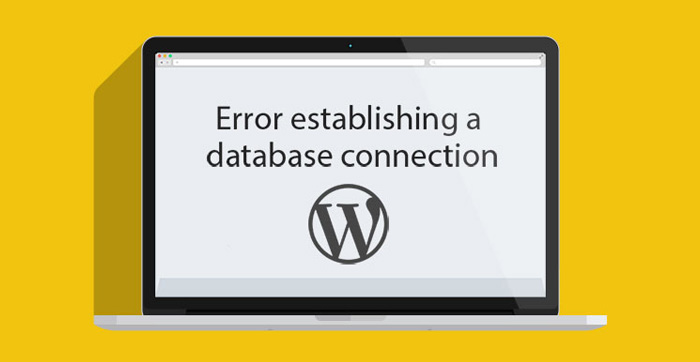
Perder a conexão com o banco de dados é um dos problemas mais frequentes do WordPress. Três coisas podem causar esse problema e vamos explicá-las aqui:
Problema com seu servidor de hospedagem
A primeira causa também é a mais simples, pois você só precisa entrar em contato com o provedor de hospedagem para resolver esse problema. Talvez seu banco de dados exceda a cota ou pode ser um bug do servidor. Mas se o provedor lhe disser que está tudo bem do lado dele, você precisa seguir em frente.
Erro no arquivo wp-config.php
A próxima parada neste processo de solução de problemas é o arquivo wp-config.php. Você precisa abri-lo no FTP ou no gerenciador de arquivos e verificar o nome de usuário, senha, nome do banco de dados e host. Se você notar alguma alteração, você deve restaurar os dados para que se ajustem às configurações iniciais.
Ataque de hackers
Se você não usa plugins de segurança, seu site fica vulnerável a ataques de hackers. Se este for o problema, você precisa verificar seu site, atualizar as informações de login e revitalizar o site usando o backup.
Se você quiser saber mais detalhes sobre esse erro, consulte o tutorial em 000webhost.com.
Tela Branca da Morte
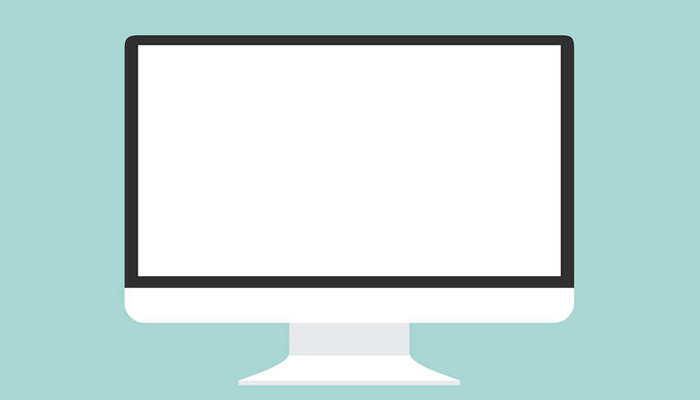
A tela branca da morte representa um erro sem a notificação de erro correspondente, o que deixa a maioria dos operadores de sites confusos e desanimados. Mas não entre em pânico – aqui estão as causas e soluções:
Limite de memória esgotado
Se o seu limite de memória estiver esgotado, você deve simplesmente aumentá-lo para remover o obstáculo ao funcionamento da página da web. Você deve fazer uma pequena codificação no arquivo wp-config.php”:
define('WP_MEMORY_LIMIT', '64M');Tema ou plugin mal codificado
Às vezes, seu tema WordPress ou um dos plugins que você baixou causa a tela branca da morte. Lionel Johnson, especialista em WordPress da BestEssays, explicou essa correção de forma concisa: “Você precisa desabilitar os plugins e voltar ao tema padrão do WordPress. Provavelmente será suficiente para eliminar esse erro, mas você ainda precisa encontrar o plug-in que está causando isso. Inicie um plug-in de cada vez e remova aquele que coloca o site fora de ordem.”
500 Erro interno do servidor
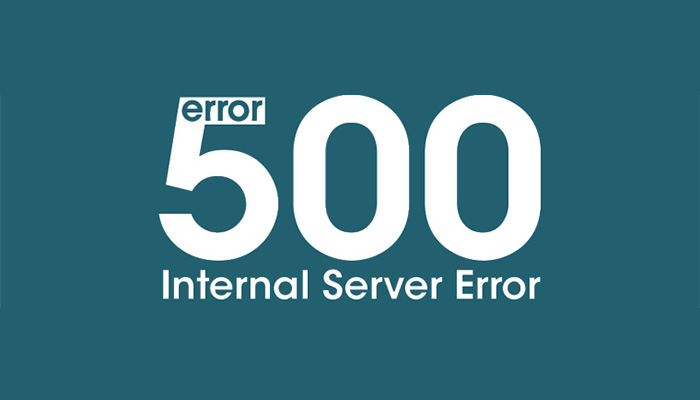
O terceiro erro também é bem conhecido entre os desenvolvedores do WordPress. Tem quatro causas potenciais e as correções correspondentes:
Limite de memória PHP esgotado
Como mencionamos anteriormente, você pode aumentar o limite de memória alterando o arquivo wp-config.php.
Funções de plug-in corrompidas
O problema provavelmente está no arquivo .htaccess quebrado. Você precisa renomeá-lo para '.htaccess old' através de FTP ou gerenciador de arquivos, atualizar a página da web e salvar as alterações em Configurações → Permalinks.
Funções de tema corrompidas
Plugins corrompidos também podem causar o erro 500 Internal Server Error. Você precisa desativar todos os plugins para ver se o problema ainda existe. Caso contrário, encontre o plug-in quebrado usando o método de eliminação e exclua-o.

.htaccess corrompido
Se nenhuma das soluções anteriores funcionou para o seu site, você pode copiar pastas intituladas wp-includes e wp-admin da instalação do WordPress e colocá-las em vez das versões existentes das mesmas pastas. Deve ser suficiente para eliminar o erro 500 Internal Server Error assim que você atualizar o sistema.
E-mail de administrador perdido e recuperação de senha não está funcionando

Lembrar todos esses nomes de usuário e senhas é sempre irritante, então não é incomum esquecê-los. Ninguém sabe ao certo por que esse problema ocorre no WordPress, mas existem soluções:
Edite o arquivo functions.php
A primeira maneira de lidar com informações de administrador perdidas é abrir o arquivo functions.php e escrever uma nova linha de código:
wp_set_password('NovaSenha Desejada', 1);Adicione a nova senha na caixa “DesiredNewPassword” e carregue as alterações. Da próxima vez que você fizer login no site com WordPress, você precisará excluir esta linha de código e fazer o upload novamente.
Redefinir dados via phpMyAdmin
A outra solução é ir para o cpanel → phpMyAdmin. Escolha seu banco de dados, selecione a tabela wp_users e edite seu registro. Adicione um novo valor para user_pass.
Tempo limite de conexão esgotado
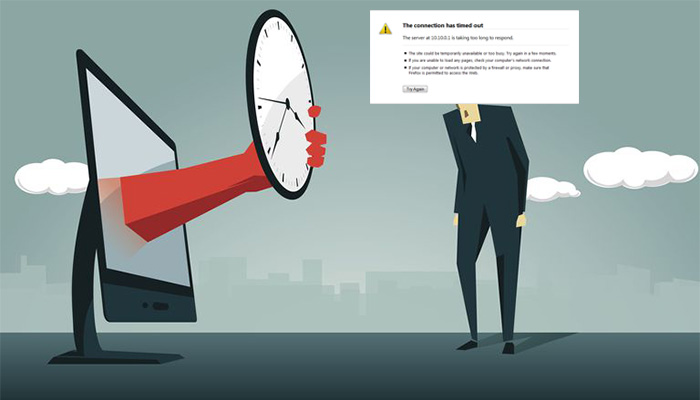
Se você compartilhar um servidor com muitos outros usuários, provavelmente enfrentará o problema de "tempo limite de conexão esgotado". Felizmente, a causa é muito simples:
Plugins Pesados
Nesse caso, você só precisa aumentar seu limite de memória PHP.
Erros de função do tema
Você já conhece essa correção - apenas desative os plugins, teste cada um separadamente e remova o que está causando o problema.
Limite de memória PHP esgotado
Mude para um tema padrão do WordPress para verificar se o seu tema está causando o problema.
Erro de página 404
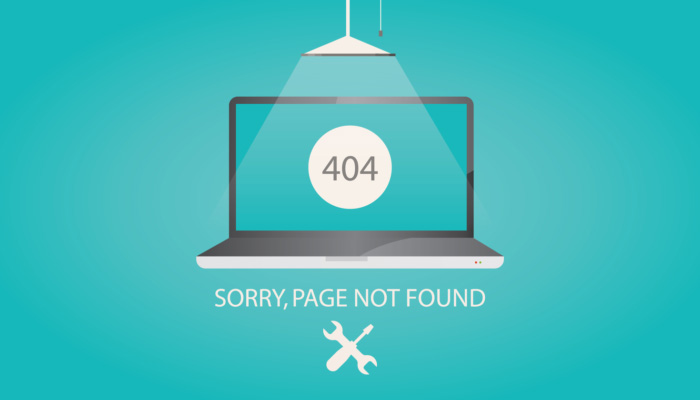
O erro de página 404 não encontrada é muito frustrante e você precisa reagir imediatamente para evitar a perda de visitantes do site. O problema está na estrutura do permalink, o que significa que um de seus detalhes deve ser quebrado de alguma forma.
Seu trabalho é reconfigurar permalinks em Configurações → Permalinks. Lembre-se de que você pode escrever um permalink manualmente antes de publicar uma postagem, o que é uma boa maneira de evitar o erro de página 404 e também de melhorar seu potencial de classificação de pesquisa.
Erro de memória esgotada
Esse problema fará com que sua tela fique completamente branca ou exiba a mensagem “memória esgotada”. A razão é óbvia - um dos plugins do WordPress ou um script exige mais capacidade do que sua memória pode oferecer.
Você obviamente precisa aumentar o limite de memória do PHP no arquivo wp-config.php. Como observamos na segunda seção, você precisa adicionar este código:
define('WP_MEMORY_LIMIT', '64M');Depois disso, você deve apenas substituir seu tema pelo tema padrão e desabilitar todos os plugins.
Conclusão
O WordPress é o sistema de gerenciamento de conteúdo mais popular com vários recursos úteis. No entanto, sites baseados nesta plataforma podem às vezes encontrar problemas de funcionalidade.
Isso pode comprometer seu negócio online, então você precisa aprender a lidar com esses problemas. Neste artigo, apresentamos os 7 principais erros do WordPress e como corrigi-los. Mantenha nossas sugestões em mente e você não terá que se preocupar com o desempenho do site.
